为excel表格设置固定表头是我们平时工作中经常会用到的,有时的表格数特别多,又需要每页都有固定的表头,或者在打印时让每一页都有表头,这时该怎么操作呢?下面由小编来教你一步步解决这些问题。
Excel 2010
wps
打开Excel表格,如表头只有一行,直接选择“视图-冻结窗格-冻结首行”。

如表头是多行的,那要先选中表头的下方一行,然后再选择视图选项下的“冻结窗格-冻结拆分窗格”。

表头此时被固定在那里。

如想取消固定的表头,就再次点击“冻结窗格-取消冻结窗格”。

设置打印标题,点击页面布局,选择打印标题。

弹出的对话框中,点击顶端标题行右侧的图标。
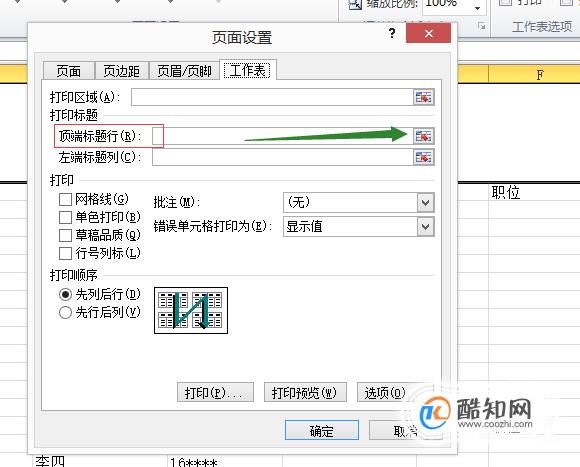
点击后专门弹出一行“页面设置-顶端标题行“。如下图所示。

鼠标点击标题行,然后点击“页面设置-顶端标题行“右侧的图标,又会重新弹回原来的窗口,最后点确定。

点击”文件“,然后在出现的页面选择”打印“。如下图右键头,可以预览要打印的表格,打印的每一页都会有表头。

上面就是小编给大家介绍的两种的方法,下次遇到电子版Excel表格让表头固定的问题,就可以参照以上的方法。